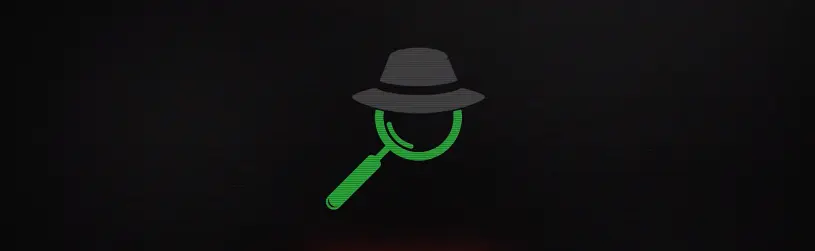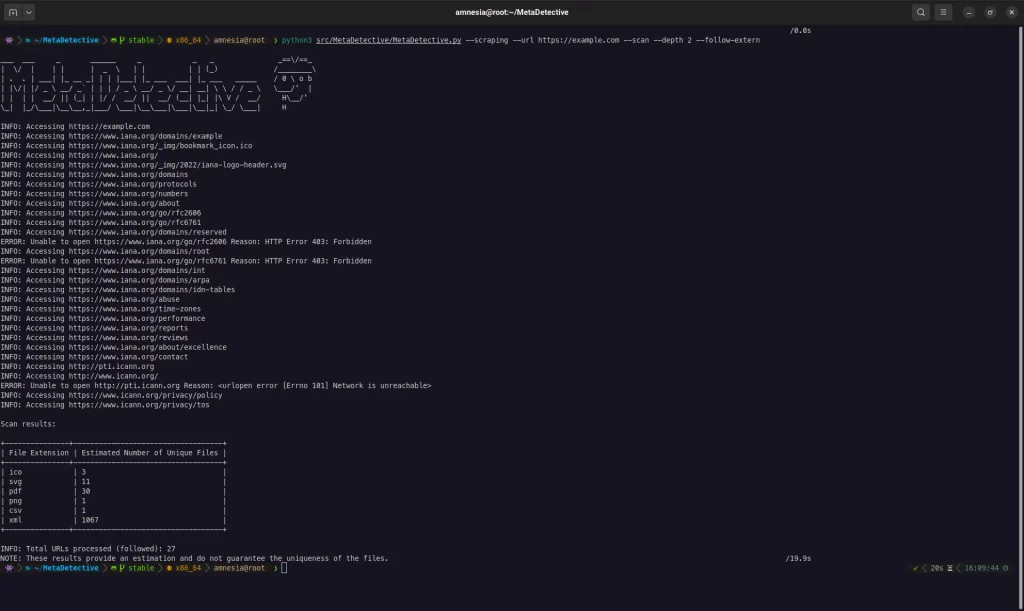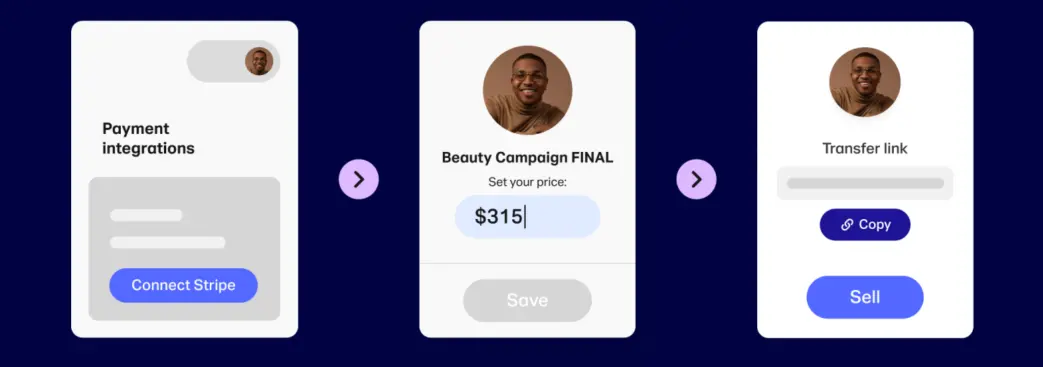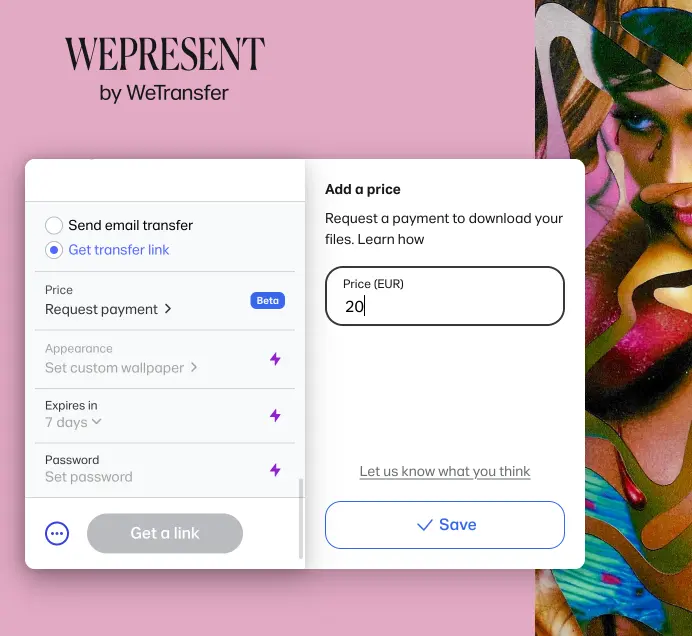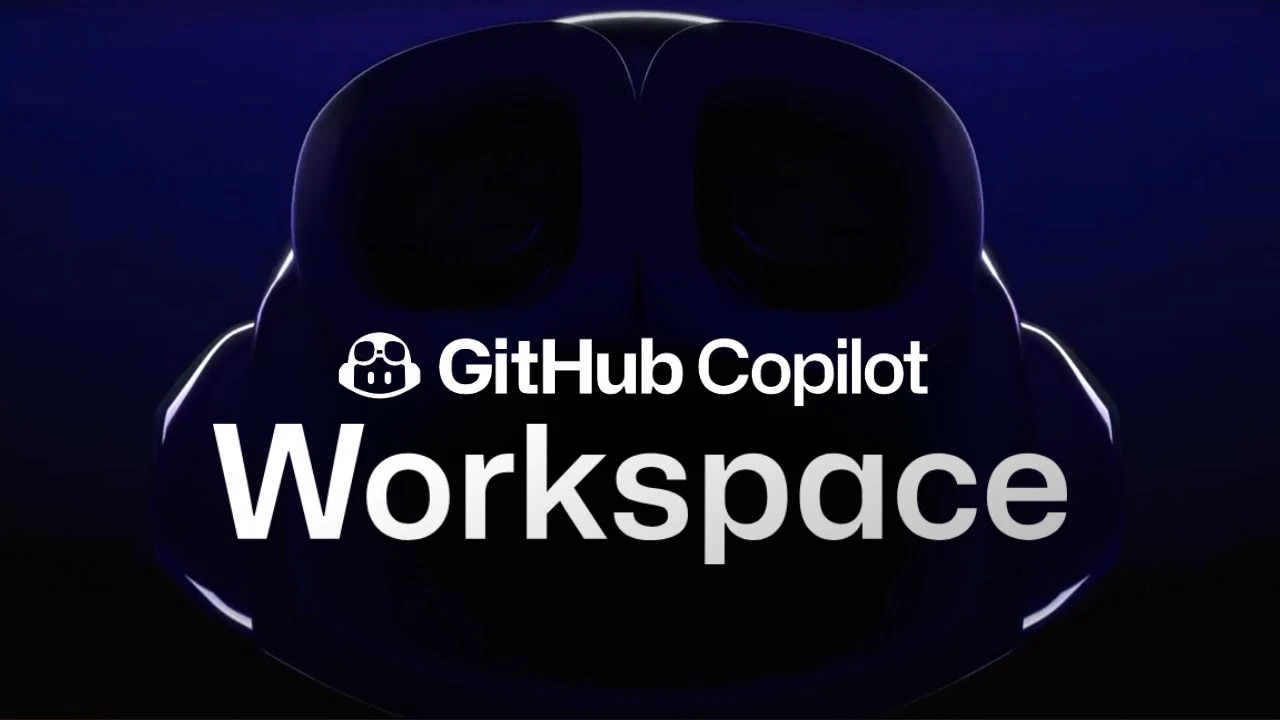— Article rédigé par l’ami Remouk (DansTonChat) – Merci à lui —
— Contient des liens affiliés Amazon —
ZX8000 est un mignon petit robot (certainement une version très évoluée du cultissime ZX80) créé par Emily et Norbert, qui va devoir se mettre à l’action pour contrecarrer les plans du machiavélique Badbert qui perdu toute empathie. :'( On va contrôler un ZX8000 super agile et le faire évoluer dans des épreuves de plate-forme millimétrée : BZZZT !
Présenté lors du dernier Indie World pour sa sortie future sur Nintendo Switch, BZZZT est cependant déjà accessible sur PC (Steam). Ce petit jeu a été pensé et créé par (quasiment) une seule personne : Karel Matejka. Vous le connaissez peut-être via son pseudo ko.dll car, depuis des années, il poste sur Insta et Twitter des créations, graphismes et animations en pixel-art de toute beauté. 🤩
Sur l’aspect sonore il s’est fait aidé par son ami Martin Linda, qui fait des bruitages au top, mais surtout des musiques excellentes, vous vous surprendrez à vous dodeliner de la tête et vous enjailler entre deux cris de rage contre une scie circulaire qui a bougé trop tôt. 😭

Je trouve l’aspect artistique et technique excellent ; on est à fond dans l’univers 16-bit (sonorités, pixel-art…) mais en profitant des bonus de notre époque (effets graphiques modernes, éclairage fins, jeu parfaitement fluide, pistes audio sans limitation…). C’est un peu le meilleur des deux mondes.
Niveau gameplay, ici aussi tout est au poil. 👌 C’est un jeu de plate-forme à la Super Meat Boy : niveaux courts présentant un challenge certain. Il faut aller vite, chopper le « rythme » du stage, utiliser à bon escient nos différents pouvoirs comme le double saut, le dash, et autres surprises qu’on débloque au fur et à mesure.

La difficulté est vraiment bien dosée : tout d’abord il est possible de jouer avec un système de vie, ou pas, en mode die & retry. Mais aussi, vous pouvez vous contenter de « juste » finir un niveau, ou alors le finir en choppant toutes les vis, ou alors en mode time attack, ou alors en trouvant les petits secrets cachés ici et là… Et alors, ça devient nettement plus compliqué. 🙂
Il y en a pour tout le monde ! La durée de vie est un peu courte (comptez 3 à 5 heures selon votre niveau), même si le jeu dispose d’une très bonne rejouabilité via les différentes objectifs. Cela étant dit, son prix est plutôt en adéquation : 12€ ! Bref, c’est un très joli 🤖🤖🤖🤖/5 car j’ai adoré ce petit bonbon nostalgique & digitalisé !

Disponible sur Steam et bientôt sur Switch avec, si j’ai bien compris, quelques petites nouveautés en plus… À vous de voir si vous préférez attendre ou pas. 😉
Retrouvez BZZZT sur PC (Steam) ou Nintendo Switch